新作FPSのヴァロラントを初めて遊ぶときの手順について。アカウントの作り方から初回起動時の名前の付け方までを解説します。
ヴァロラントの始め方。Riot Gamesのアカウントの作り方から表示名の付け方解説。インストール後はアンチチートのため再起動が必須
ヴァロラントを初めてプレイするときの手順について。アカウントの作成部分から見ていきましょう。
まずヴァロラントをプレイするには運営元の「Riot Games」(ライアットゲームズ)のアカウントが必要になります。
LoLをプレイしている方は既に持っているかもしれません。既存のアカウントがあれば以下の新規アカウント作成手順は飛ばしてください。
Riot Gamesのアカウントを作成方法!メールアドレスと生年月日、ユーザーIDを入力しよう
ではさっそくアカウントを作成していきます。公式サイトにアクセスしたら画面中央の「今すぐプレイ」をクリック。
そうすると、
- Riotアカウントをお持ちでない場合
- Riotアカウントをお持ちの場合
の2つの選択肢が出てきますので、持っていない場合は「作成する」のボタンを押しましょう。
ライアットゲームズのアカウント作成には「メールアドレス」が必要です。困ったときのサポートなどもこのメールアドレスが必要になりますので、入力は間違いなく、適切なメールアドレスを使用してください。
ライアットゲームズからの最新ニュースや特別なオファーのお知らせを受け取る
の部分のチェックマークは外しておいても構いません。最新のニュースなどを知りたい場合はチェックを付けておきましょう。
メールアドレスの入力ができたら矢印ボタンを押して次へ進みます。
次に「生年月日」を入力する画面が表示されます。この情報は他の人からは見られませんので、安心して自分の生年月日を正しく入れてください。
入力順は見ればわかりますが、【日】/【月】/【年】の順番になっていますので、例えば1970年4月1日生まれであれば、
と入力しましょう。
誕生日を入力できたら矢印ボタンを押して次へ進みます。
次に「ユーザー名」を入力する画面が表示されます。
注意して欲しいのはここで入力するユーザー名はヴァロラントのゲーム内に表示される名前ではなくて、ライアットゲームズすべてにアクセスするときに必要なユーザー名という点です。
ヴァロラントではこのユーザー名とは別にプレイヤーネームを設定できますが、他のゲームではこのユーザー名をそのまま用いるものもあるようなので、仮に見られても恥ずかしくないユーザーIDにしましょう。
次に「パスワード」を入力してください。強度の高いパスワードを作成する必要がありますので、最低限、
- 文字数は8文字以上
- パスワード中に1文字以上英字と数字が含まれている
この2つの条件を満たす必要があります。
単純すぎるパスワードにしてしまうと、アカウントハックされる危険が増しますのでできるだけ複雑なものが良いでしょう。もちろんちゃんとメモ帳などに書いておくことをお忘れなく!
パスワードを入力したら矢印ボタンを押して次へ進んでください。もしここで、
すでに使用されているユーザー名です
と表示される場合は、そのユーザー名は他の誰かにもう使われているので、文字列を変えたり付け足したりしてもう一度矢印ボタンを押しましょう。
これでライアットゲームズのアカウントは作成できました!
ヴァロラントのインストール方法。ファイルを実行すればダウンロードが始まる
アカウントでログインまたは新規作成が完了すると自動的にヴァロラントのゲームクライアントダウンロードページへジャンプします。
もし何かの拍子で閉じてしまった場合は以下のダウンロードURLにアクセスして【ダウンロード】ボタンを押しましょう。
ダウンロードしたファイルを実行するとこのような画面が立ち上がりますので、ゲームの保存場所などを変更したい場合は「高度な設定」を選んでください。
特になければそのまま「インストール」ボタンを押しましょう。
少しすると大きな画面になりますので、もう一度「インストール」ボタンを押せばインストールが始まります。
ヴァロラントのインストール後はアンチチートソフト「Vanguard」のために再起動が必要になる
インストールされるのはゲーム本体である「ヴァロラント」と、ヴァロラントのチート対策ソフトである「Vanguard」がセットになっています。
対戦ゲームにおいてチートプレイヤーが出てくるのは付き物ですが、ヴァロラントではチート対策に力を入れており、この「Vanguard(ヴァンガード)」というアンチチートソフトウェアが常駐して不正がないかどうか監視しています。
このソフトウェアはインストール後、有効化するために一度パソコンを再起動する必要があります。
インストール後はパソコン起動時に自動で起動してタスクトレイに常駐しています。右クリックから閉じることもできますが、ヴァロラントはこのVanguardなしでは起動できない仕組みになっていますので、ゲームを遊ぶときは必ず常駐していなければなりません。
これによってフェアな条件でFPSで対戦が楽しめるわけですね。
ヴァロラント初回起動時に表示名(プレイヤーネーム)を付けられる。IDで管理されているのでこの名前は重複しても良い
ゲームプレイまでもう少しです!「表示名を選択」について。
ヴァロラントの初回起動時にはこのような画面が表示されます。ここでは実際のゲーム内で表示されるプレイヤーネームを設定することができます。
空欄のところには、
Riot IDを入力
となっているので一瞬迷ってしまいますが、これは無視して実際に自分が使いたいプレイヤーネームを入力してください。
私はハンドルネームのPapyと入力しました。これで確定させればいよいよゲームをスタートすることができます!おつかれさまでした。
ちなみにライアットゲームズアカウントのときのユーザーIDとは違って、ここで設定する表示名はヴァロラントの中でのみ有効であり、IDで管理されるので同じ名前を重複して付けることができます。
そのため「あぁ~名前取られてた!」ということはありません。名前取り合戦はないので、出遅れなどは気にせずに安心して楽しむことができます。












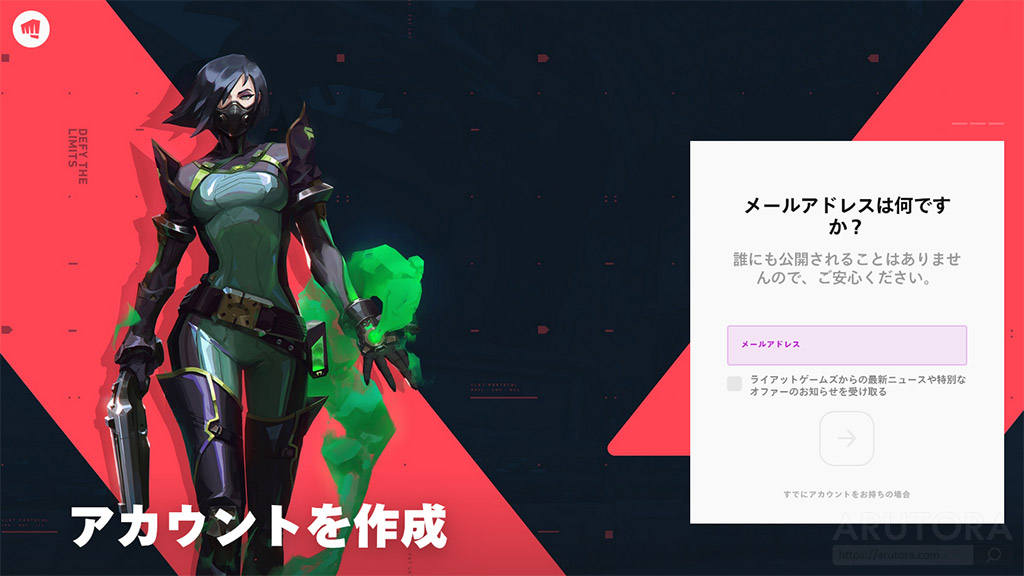
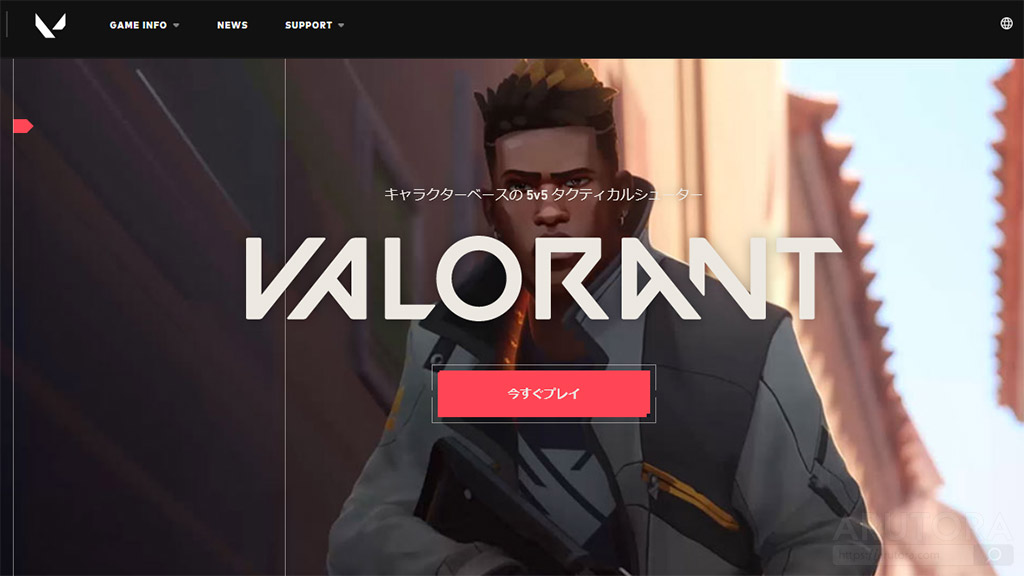
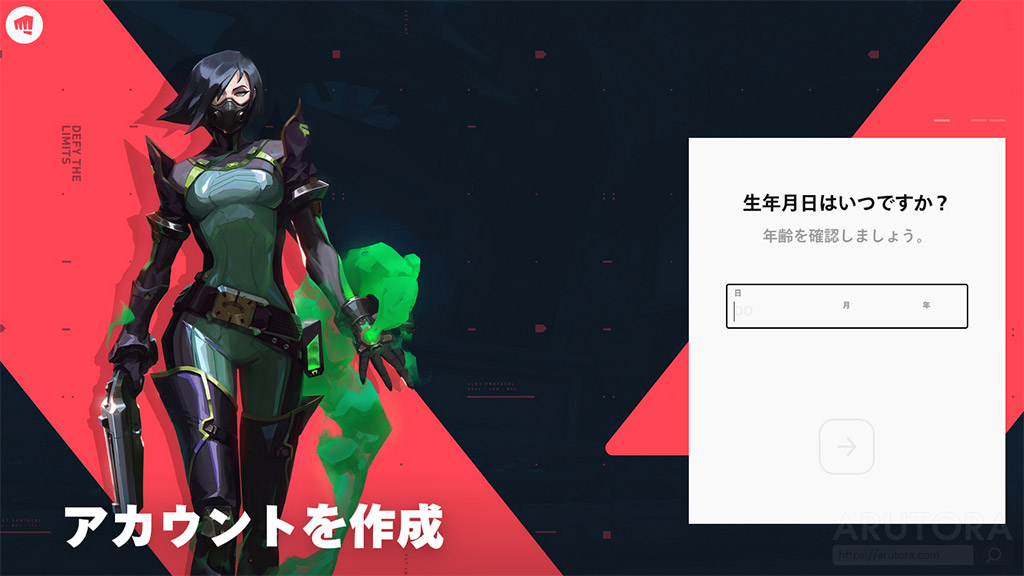
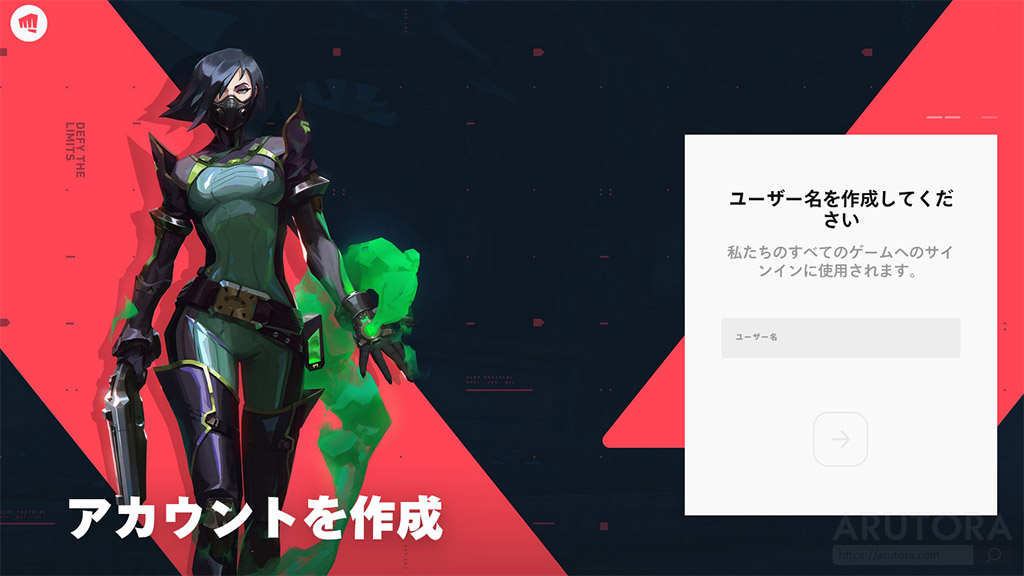
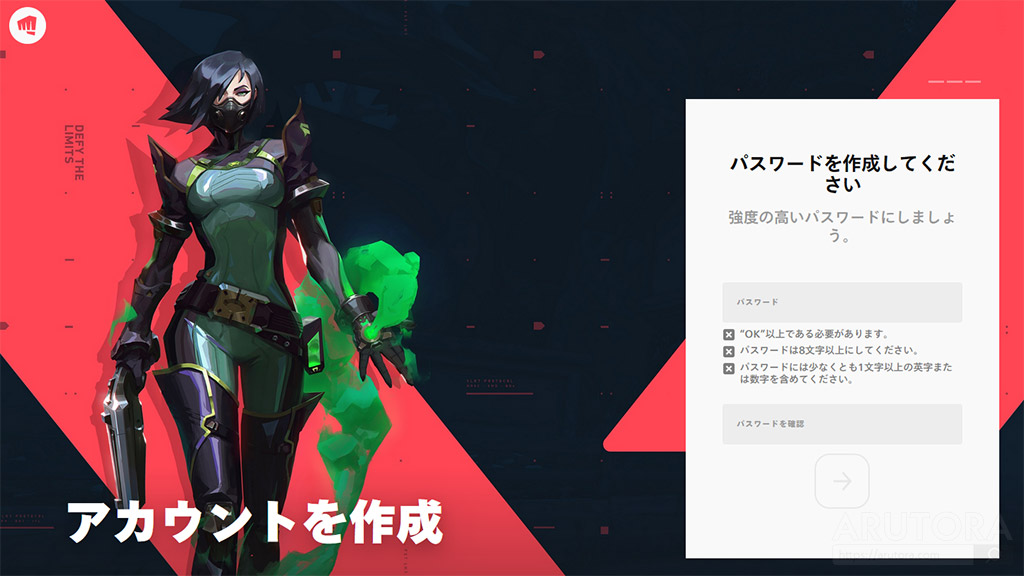
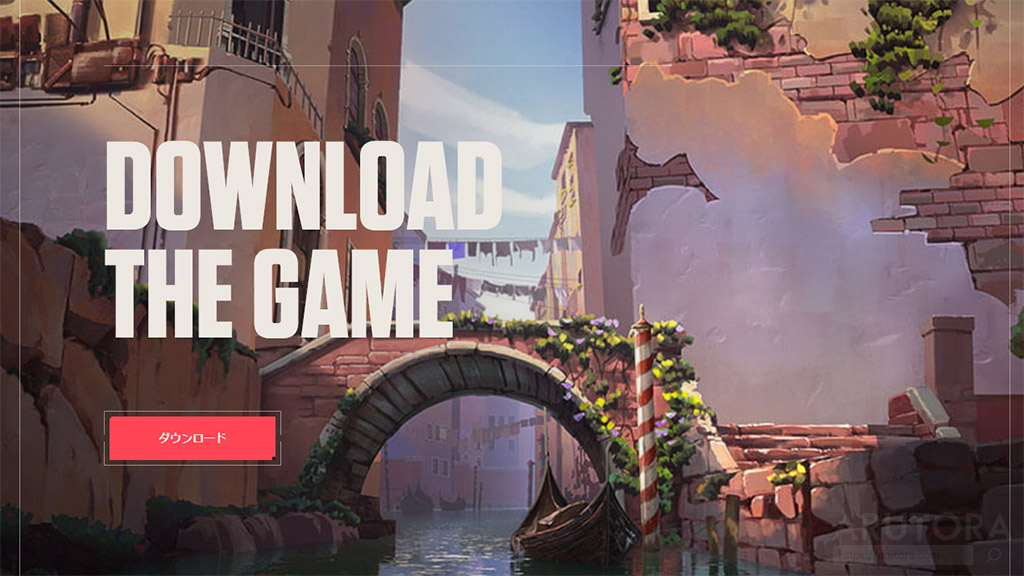

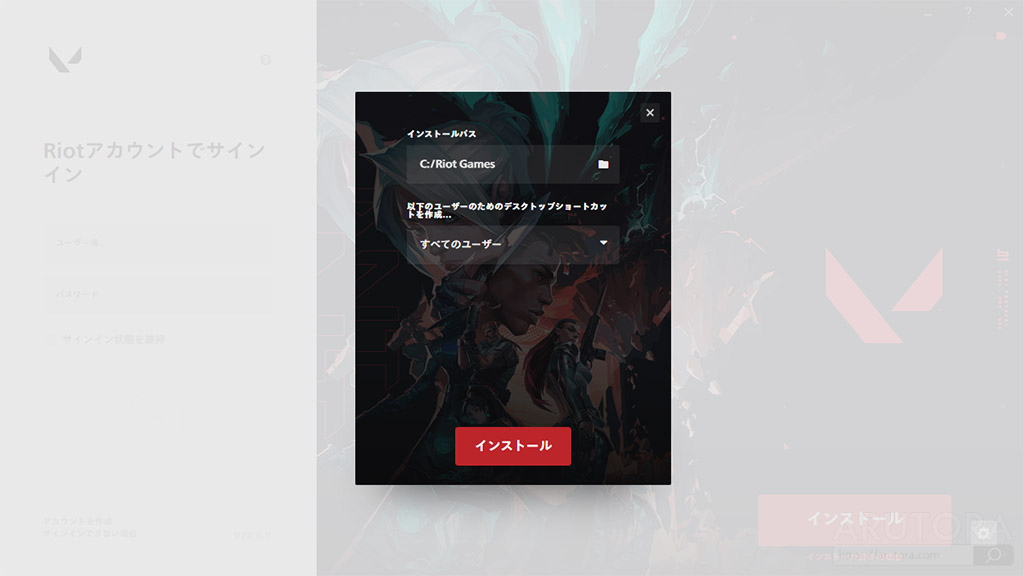
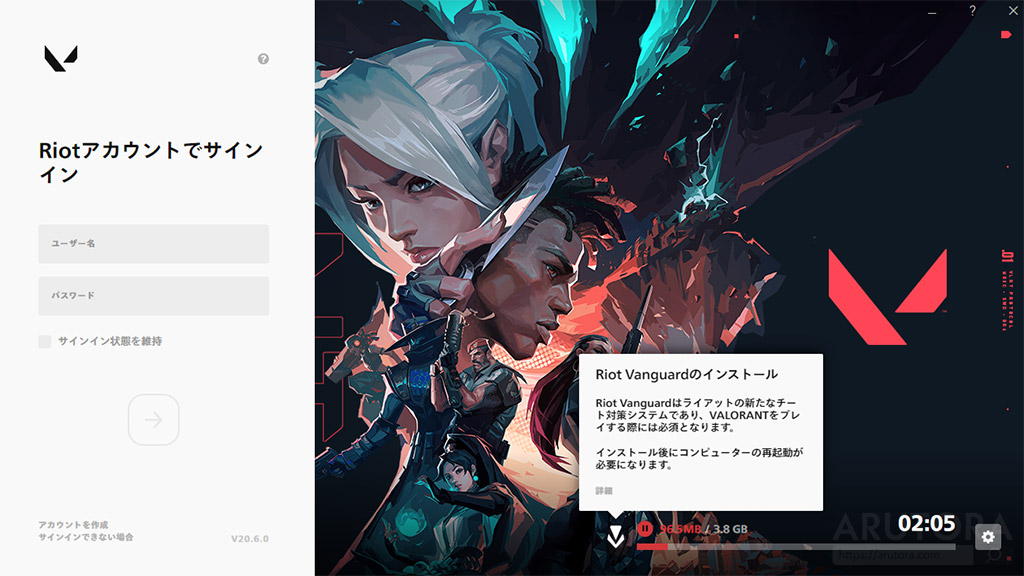
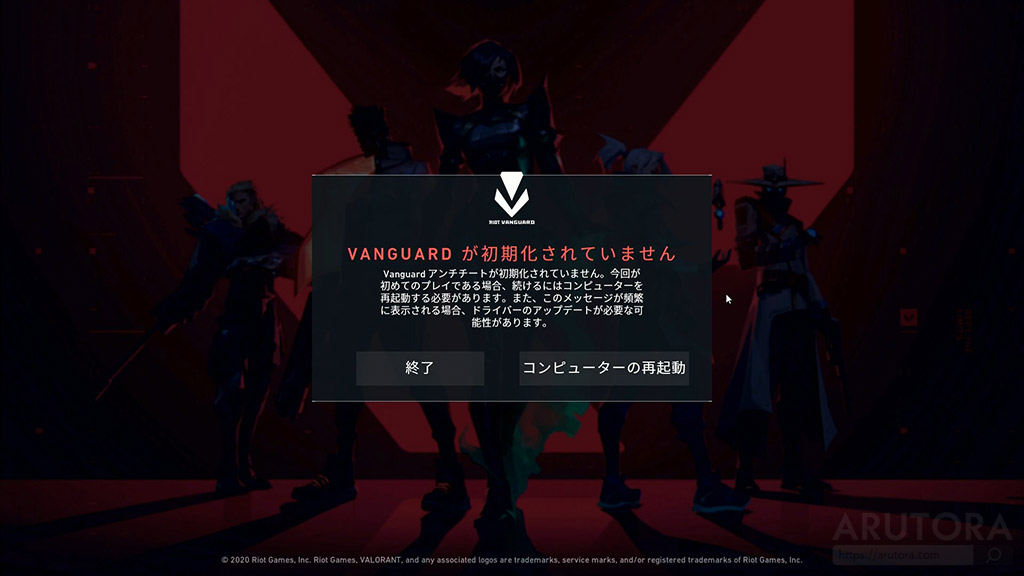
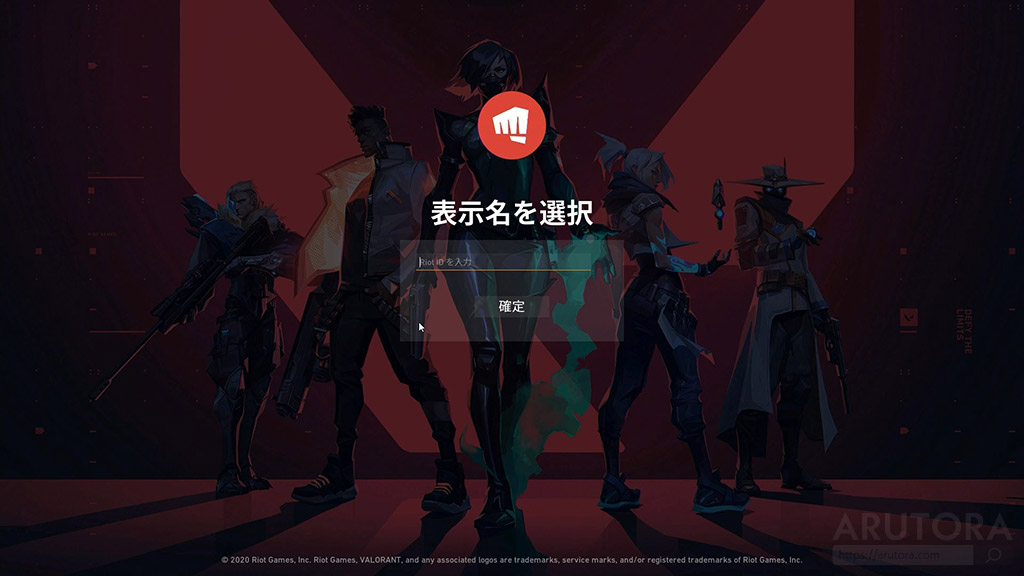



コメント